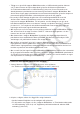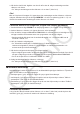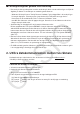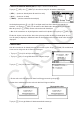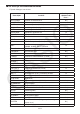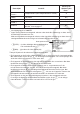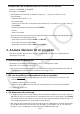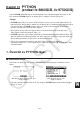User Manual
Table Of Contents
- Innehåll
- Komma igång — Läs det här först!
- Kapitel 1 Grundläggande funktioner
- Kapitel 2 Manuella beräkningar
- Kapitel 3 Listfunktionen
- Kapitel 4 Ekvationer
- Kapitel 5 Grafritning
- 1. Exempelgrafer
- 2. Kontrollera vad som visas på en grafskärm
- 3. Rita en graf
- 4. Lagra en graf i bildminnet
- 5. Rita två grafer på samma skärm
- 6. Manuella grafer
- 7. Använda tabeller
- 8. Dynamiska grafer
- 9. Grafer och rekursionsformler
- 10. Rita en graf av en konisk sektion
- 11. Ändra en grafs utseende
- 12. Funktionsanalys
- Kapitel 6 Statistikgrafer och beräkningar
- 1. Innan du använder statistiska beräkningar
- 2. Beräkna och rita statistiska data för en variabel
- 3. Beräkna och rita statistisk data för variabelpar
- 4. Utföra statistiska beräkningar
- 5. Tester
- 6. Konfidensintervall
- 7. Fördelning
- 8. Inmatnings och utmatningstermer för test, konfidensintervall och fördelning
- 9. Statistisk formel
- Kapitel 7 Finansiella beräkningar (TVM)
- Kapitel 8 Programmering
- Kapitel 9 Kalkylblad
- Kapitel 10 eActivity
- Kapitel 11 Minneshanterare
- Kapitel 12 Systemhanterare
- Kapitel 13 Datakommunikation
- Kapitel 14 PYTHON (endast fx-9860GIII, fx-9750GIII)
- Kapitel 15 Fördelning (endast fx-9860GIII, fx-9750GIII)
- Bilaga
- Examinationslägen (endast fx-9860GIII/fx-9750GIII)
- E-CON3 Application (English) (fx-9860GIII, fx-9750GIII)
- 1 E-CON3 Overview
- 2 Using the Setup Wizard
- 3 Using Advanced Setup
- 4 Using a Custom Probe
- 5 Using the MULTIMETER Mode
- 6 Using Setup Memory
- 7 Using Program Converter
- 8 Starting a Sampling Operation
- 9 Using Sample Data Memory
- 10 Using the Graph Analysis Tools to Graph Data
- 11 Graph Analysis Tool Graph Screen Operations
- 12 Calling E-CON3 Functions from an eActivity
13-8
k Försiktighetsåtgärder gällande USB-anslutning
• Beroende på det operativsystem som du använder på datorn ska du utföra någon av följande
åtgärder på datorn för att avbryta en anslutning med räknaren.
- Windows: Klicka på ikonen ”Safely Remove Hardware” på verktygsfältet i det nedre högra
hörnet på displayen. På menyn som visas ska du välja ”USB mass storage device”.
Kontrollera så att meddelandet ”Safe To Remove Hardware” visas.
- macOS: Dra räknarens enhet till papperskorgen. Kontrollera så att räknarens enhet inte
längre visas på skrivbordet.
• Använd aldrig en datoråtgärd för att formatera räknarens enhet.
Då kan meddelandet ”File System ERROR” visas på räknarens skärm efter att du har
avbrutit USB-anslutningen mellan räknaren och datorn. Om detta sker kommer du inte att
kunna starta räknaren såvida du inte utför åtgärden Initialize All som raderar alla befintliga
datauppgifter som finns i räknarens minne. För mer information, se ”File System ERROR”
(sida α -5).
• Det kan ta flera minuter innan kopieringen startar när du kopierar en fil från datorns lokala
diskenhet till räknarens enhet. Detta beror på att kopiering automatiskt utför optimering av
räknarens lagringsminne. Det innebär inte att något är fel. Se ”Optimera lagringsminnet”
(sida 11-11) för information om optimering av lagringsminne.
• En USB-anslutning mellan räknaren och en dator kan avbrytas automatiskt om datorn går in
i ett energisparläge, vänteläge eller något annat läge.
2. Utföra datakommunikation mellan två räknare
Nedanstående procedur beskriver hur du ansluter två räknare med SB-62-kabeln*.
* Medföljer räknaren i vissa områden.
u Ansluta två enheter till varandra
1. Kontrollera att båda räknarna är avstängda.
2. Anslut de två räknarna med SB-62-kabeln.
• Steg 3 behöver inte utföras på fx-7400GIII .
3. Utför följande steg på båda enheterna för att ange kabeltypen 3PIN.
(1) Växla till läget LINK från huvudmenyn.
(2) Tryck på 4(CABL). När du gör det visas en meny för att välja typ av anslutning.
(3) Tryck på 2(3PIN).